派送心智圖給學生當作業的方式
1. 點選程式右上角分享方式(i)點選share map將 .mom 檔案上傳到google 雲端硬碟後,把連結網址做成qrcode 讓學生下載打開。(適合低年級,無法以google id 登入者。如下圖:
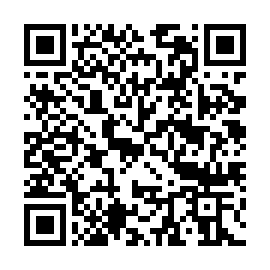
2. 教師派送作業(師生都需用google 帳號註冊登入mindomo過 ):先以google 帳號登入pc版 Mindomo後,按新增後,選擇「 mindmap assignment」,並打好標題(注意免費版一次只能有一個作業,第二個作業就會要求要升級費用,所以新增第二前把第一個刪掉。)
3. 作業形式有三種:1. 個別作業 (學生自行完成一份指定題目的心智圖)。2. 老師給一份半成品的作業,學生繼續完成。 3. 學生分組共同完成一份作業(新的或是老師指定的半成品均可),其中分組的數量可以選擇。
4. 最後請按update assignment,接下來要選擇派送的學生 Add Students,將學生google mail 鍵入,第一次較辛苦,以後只要複製貼上,好了後請點選invite .
5.學生接收作業: 學生用平板電腦打開自己的google 信箱就會看到 mindomo邀請共作的信件,點選連結後先用firefox 打開mindomo,並點選以google 帳號登入,點選start assignment, 再點選open in native app ,即打開Mindomo app 並載入開始編輯。
6. 老師或學生用平板電腦上的Mindomo 分享作品的方式:先在左上角(三條線)處點選,再點選cloud maps,在cloud maps 的目錄下按 new map 並命名,產生新的心智圖。然後再按右上角(i)點選share map ,鍵入要分享的同學google mail 即可共作。
7. 共作作業開啟方式:被分享的同學可以打開分享的mail中的連結來開啟,或是直接點選mindomo cloud map 裡的 shared with me 資料夾,分享的檔案就在裡面。如圖: 同學們之間分享共作,非常適合小組討論,共同研究主題架構。
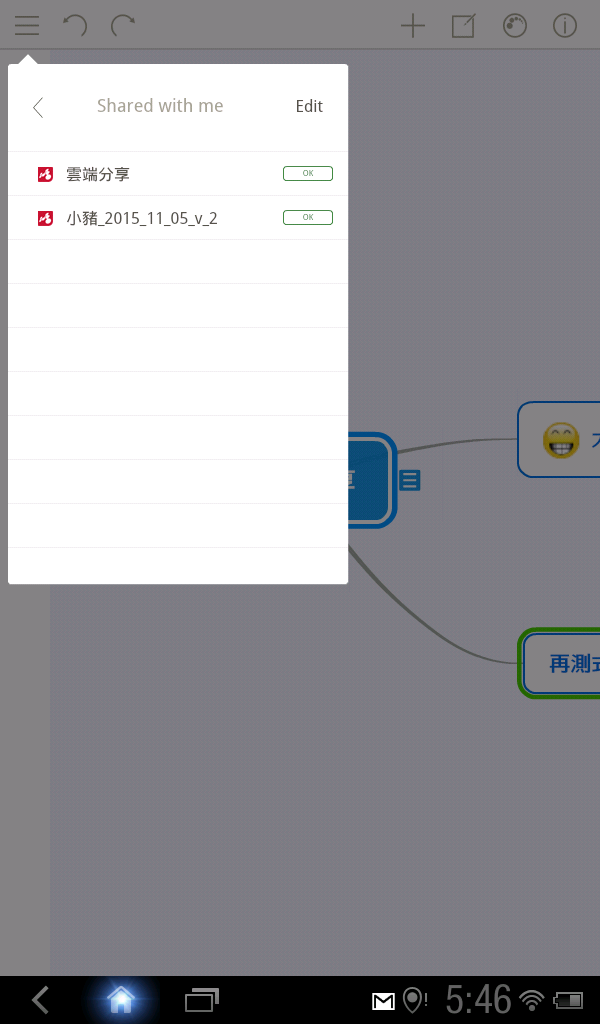
請協助將上述操作步驟配合圖片,製作成操作手冊,方便老師和學生操作學習。
電腦的螢幕截圖用電腦截圖程式 ,htc flyer 螢幕截圖方式:找到自己要的畫面後,先按住電源鍵不放,再壓下方,聽到喀嚓即表示完成擷取,再點選照相機的相簿,上傳到雲端作處理。